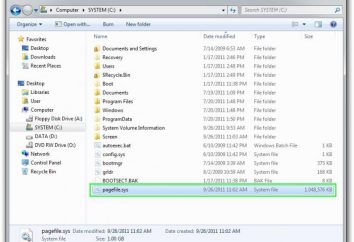Per informazioni su come visualizzare le cartelle nascoste nel sistema "Mac"
In alcuni casi, la questione di come mostrare le cartelle nascoste tra Mac OS, diventa particolarmente importante. Tuttavia, nella sua decisione ci sono un paio di insidie, e lo affrontiamo.
L'essenza del problema
Il fatto che i file e le cartelle nascoste di Mac OS sia visibile non è così semplice,  come mezzo standard di "Preferenze di Sistema" nel Finder non fornisce una tale opportunità. Tuttavia, non disperate. La questione di come mostrare le cartelle nascoste su un Mac? Ci sono due risposte principali. È possibile utilizzare il programma terminale o «FinderToggleHiddenFiles», che si basa su "Avtomatora".
come mezzo standard di "Preferenze di Sistema" nel Finder non fornisce una tale opportunità. Tuttavia, non disperate. La questione di come mostrare le cartelle nascoste su un Mac? Ci sono due risposte principali. È possibile utilizzare il programma terminale o «FinderToggleHiddenFiles», che si basa su "Avtomatora".
utilizzando terminale
Avviare una finestra di terminale. Per fare questo, aprire la finestra "Programmi", quindi "Utilità di sistema" e "Terminal". Nella finestra visualizzata, digitare le seguenti poche righe di testo (invece di parentesi quadre "[]" utilizzare uno spazio):
defaults [] scrivere [] com.apple.finder [] AppleShowAllFiles [] TRUE
killall [] Finder
Quindi fare clic su «entra». Seguendo la procedura di finestre aperte nel Finder si chiuderà immediatamente riaperto. Così la questione di come visualizzare le cartelle nascoste nell'universo di Mac OS, sarà risolto. Ma non è tutto, in quanto v'è un  comando di inversione. Per i file nascosti non viene più visualizzato Mac OS, inserire il seguente testo nel terminale (quindi premere "Invio"):
comando di inversione. Per i file nascosti non viene più visualizzato Mac OS, inserire il seguente testo nel terminale (quindi premere "Invio"):
defaults [] scrivere [] com.apple.finder [] AppleShowAllFiles [] FALSE
killall [] Finder.
Avtomator
Per utilizzare il secondo modo a risolvere questo problema, scaricare l'applicazione sul computer «FinderToggleHiddenFiles», installarlo nel sistema operativo «Mac». Dal momento in cui questo viene fatto, sarà possibile attivare o disattivare la funzione desiderata eseguendo il programma.
Altre caratteristiche di Mac OS
Così, abbiamo finito con la questione fondamentale di come visualizzare le cartelle nascoste  Tuttavia, il sistema operativo ha una serie di altre caratteristiche, che non tutti conoscono. Per non parlare di alcune di queste caratteristiche non può essere a causa della loro specifica utilità.
Tuttavia, il sistema operativo ha una serie di altre caratteristiche, che non tutti conoscono. Per non parlare di alcune di queste caratteristiche non può essere a causa della loro specifica utilità.
È possibile creare una cartella con il contenuto desiderato. Immaginate di avere un certo numero di file che sono sparsi in tutto il desktop, ma si vuole raccoglierle in una singola directory. Se parliamo del modo tradizionale, è necessario fare manualmente tutto per creare prima una cartella, quindi selezionare gli oggetti, tranne che per l'icona della cartella molto, e, infine, spostare il contenuto della directory.
Tuttavia, l'ultima versione di Mac OS consente di selezionare tutti i file, fare clic con il tasto destro del mouse e nel menu che segue, utilizza l'opzione prevista la creazione di una nuova cartella con il contenuto specificato.
Un'altra caratteristica del sistema è la possibilità di unire le cartelle. Così, è possibile combinare automaticamente il contenuto di due cartelle. La società «mela» ha introdotto ufficialmente questa caratteristica, ma gli utenti sceso di scoprire come usarlo.
Supponiamo di avere due cartelle denominate lo stesso, e si trovano in diverse directory. È possibile trasferire a una singola directory, e poi c'è consueto dialogo con la domanda di sostituzione, ma se la cartella di dati con lo stesso nome hanno oggetti diversi, sarà possibile ottenere un'altra finestra di dialogo, tuttavia, sarà un'ulteriore opportunità – fusione. Selezionando questa opzione, si riceverà una singola cartella, che sarà riempita con il contenuto dei due originali.